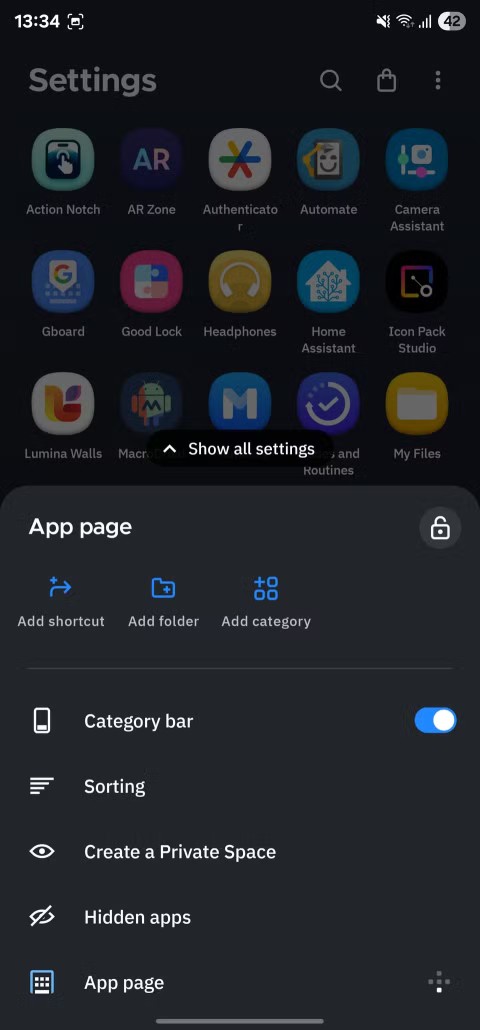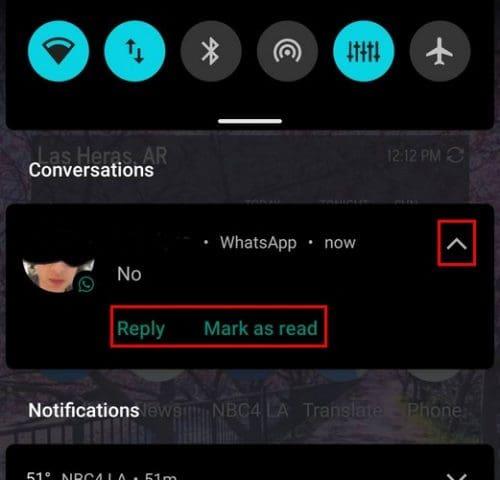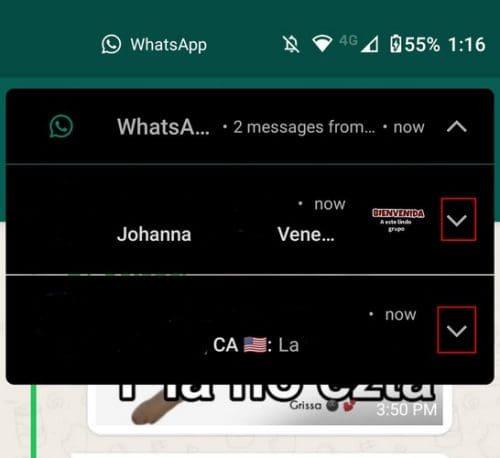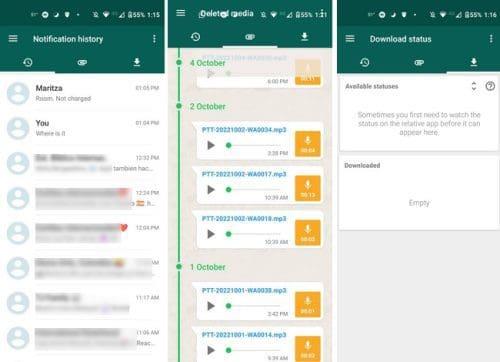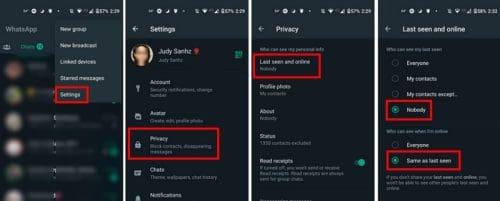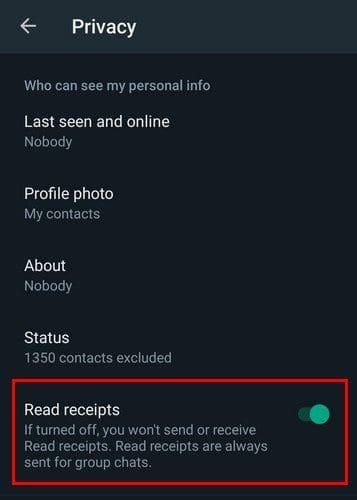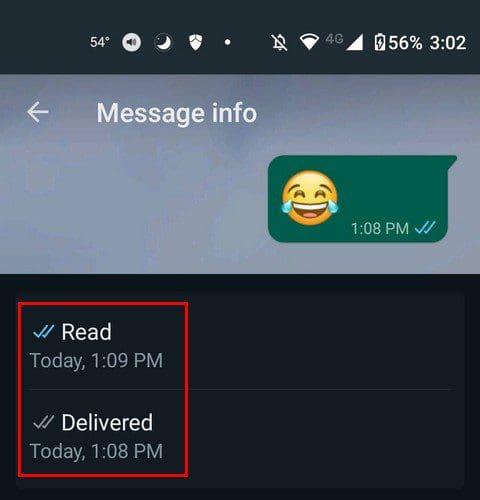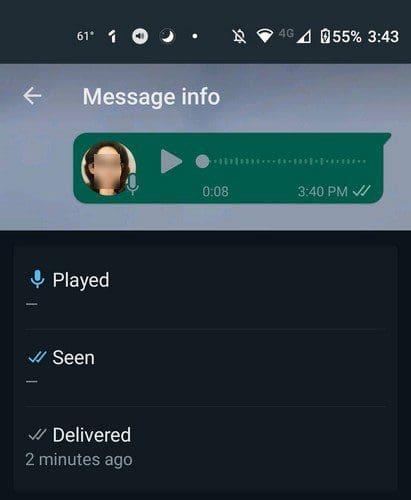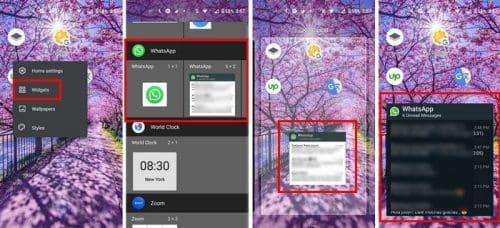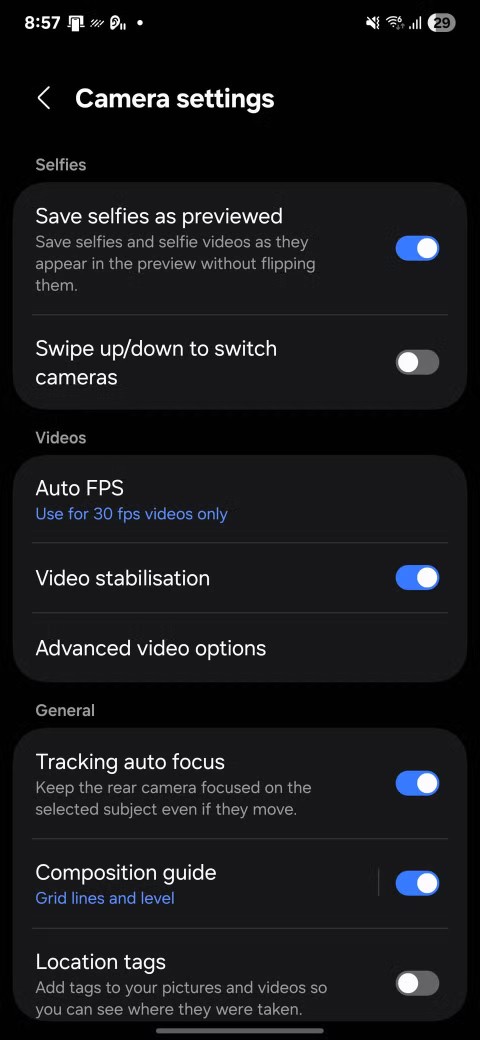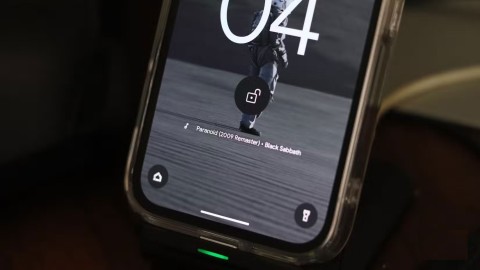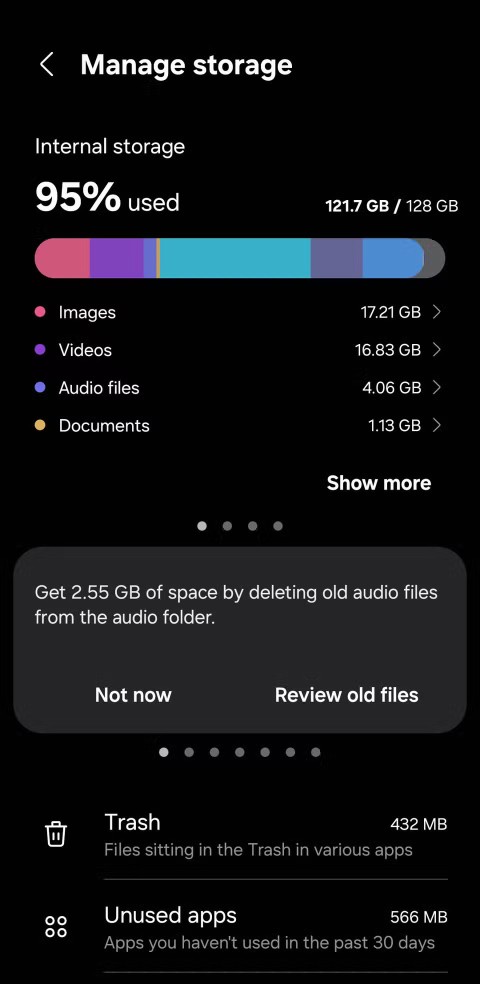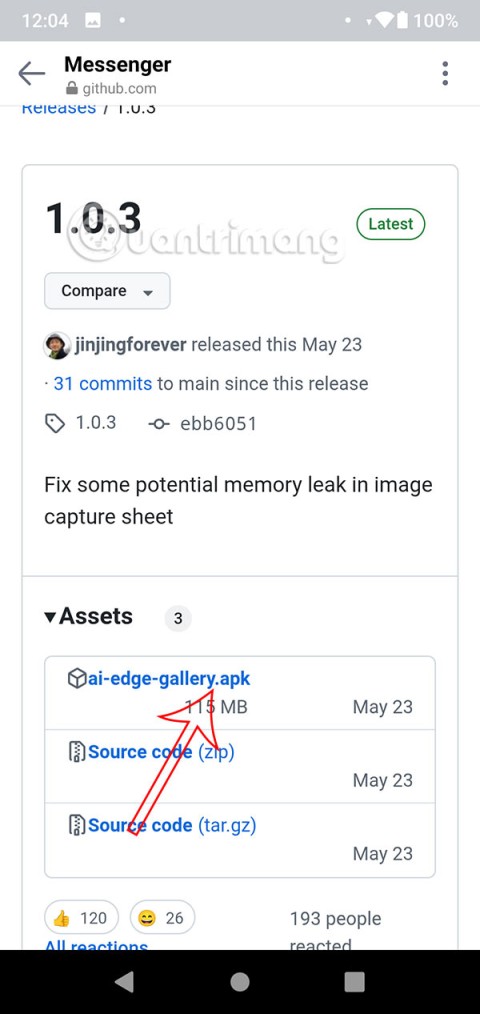Saat vihdoin odottamasi WhatsApp-viestin, mutta et halua näyttää epätoivoiselta ja päättää odottaa nähdäksesi sen. Mutta koska et voi ajatella mitään muuta, päädyt katsomaan kelloa antaaksesi kunnon ajan kulua viestin katsomiseen. Sinun ei tarvitse käydä läpi kaikkea tätä kidutusta, kun on useita tapoja tarkastella WhatsApp-viestiäsi avaamatta keskustelua.
Sisällys
Kuinka lukea WhatsApp-viestejäsi poistamatta sinisiä valintamerkkejä
Voit tarkastella WhatsApp-viestejä ilmoittamatta toiselle henkilölle tekemällä muutoksia asetuksissa. Jos haluat säilyttää asetukset sellaisina kuin ne ovat, niitä voi silti tarkastella. Voit aloittaa pyyhkäisemällä alas ilmoituspalkista. Jos sinulla on vain yksi viesti, se on helppo nähdä. Sinun pitäisi pystyä lukemaan se. Näet jopa vaihtoehtoja toistaa viesti tai merkitä viesti luetuksi.
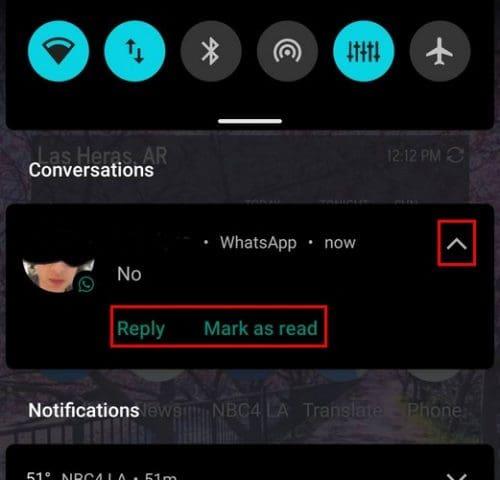
Mutta kun sinulla on erilaisia WhatsApp-viestejä ilmoituspalkissa, sinun on suoritettava muutama lisävaihe nähdäksesi kyseisen viestin. Jokaisen viestin oikealla puolella on nuoli. Napauta tätä nuolta, niin viesti näkyy pisteeseen, jossa voit lukea sen avaamatta WhatsAppia.
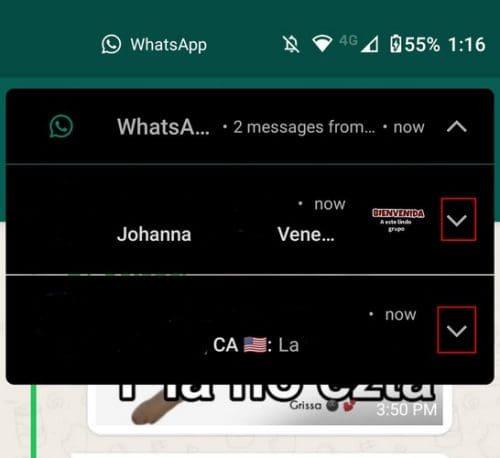
Avaa salaa WhatsApp-viestit WAMR:n avulla
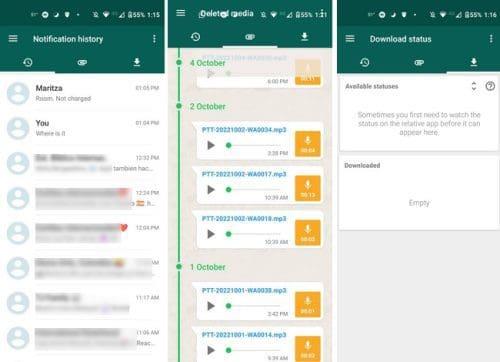
Jos ilmoituspalkin tilanne ei ole sinua varten, voit yrittää nähdä WhatsApp-viestisi WAMR-sovelluksella. Sovellus on ilmainen, eikä se pommi sinua mainoksilla. Se jakaa WhatsApp-viestit eri osiin, kuten tekstiin, liitteisiin ja latauksiin. Mutta yksi asia on muistaa, että se ei näytä sinulle kuvia, jos WhatsApp ei lataa niitä automaattisesti.
Tallennustilan säästämiseksi jotkut käyttäjät päättävät ladata median manuaalisesti. Aina kun he saavat mediaa, siinä on latausnuoli, joka ilmoittaa, että heidän on napautettava sitä nähdäkseen sen.
Kuinka tarkastella salaa WhatsApp-viestejä säätämällä joitain asetuksia
Et halua tarkistaa WhatsApp-viestejä, koska heti kun avaat ne, he tietävät, että olet verkossa ja odottavat sinun lukevan ne. Ja jos et, saatat saada valituksia myöhemmin. Tässä on joitain muutoksia, joita voit tehdä asetuksissa, jolloin voit tarkistaa kaikki haluamasi viestit ilman sinisten valintamerkkien poistamista.
Mainitsin aiemmin, että heti kun avaat WhatsAppin, he tietävät, että olet verkossa. Aloitetaan poistamalla online-ominaisuus käytöstä. Voit tehdä tämän napauttamalla oikeassa yläkulmassa olevia pisteitä ja valitsemalla Asetukset- vaihtoehdon. Napauta Tietosuoja ja sen jälkeen Viimeksi nähty ja Yksityisyys ( se on ensimmäinen luettelossa ).
Alareunassa voit muuttaa online-tilaa. Koska et näe Ei kukaan -vaihtoehtoa, sinun on valittava Sama kuin viimeksi nähty ja asetettava Viimeksi nähty -asetukseksi Ei kukaan . Kun teet tämän, online-vaihtoehto ei tule näkyviin, vaikka luet muita viestejä.
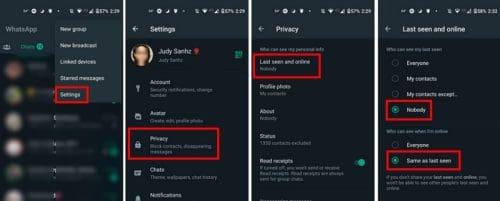
Kuinka sammuttaa WhatsApp-lukukuitit
Nyt kun sinun ei tarvitse huolehtia kenenkään tietävän, että olet online-tilassa, on aika poistaa lukukuittaukset käytöstä, jotta ne eivät muutu siniseksi, vaikka lukisit viestit. Sinun täytyy napauttaa pisteitä sovelluksen pääsivun oikeassa yläkulmassa ja valita sitten Asetukset .
Siirry asetuksissa kohtaan Tietosuoja ja poista Lue kuitit -vaihtoehto käytöstä.
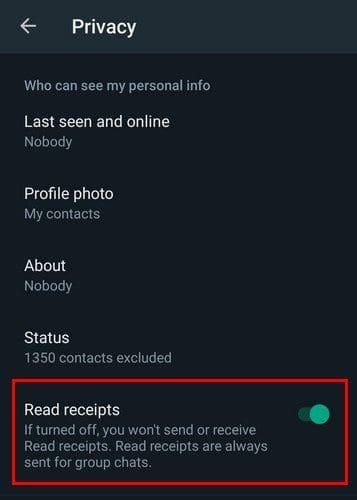
Muista, että kun teet tämän, he eivät tiedä, kun luet heidän viestejään, mutta sinä et tiedä, milloin he lukevat sinun viestejäsi. Tiedät, että viesti on toimitettu, koska siinä on kaksi valintamerkkiä. Jos näet vain yhden, viesti ei ole saapunut heidän laitteelleen. Kellosymboli viestin vieressä osoittaa virheen ja että lähetys on käynnissä.
Lukukuittausten poistaminen käytöstä yksittäisissä keskusteluissa tarkoittaa, että viestissäsi ei ole aikaleimaa. Näet aikaleiman painamalla pitkään viestiä > Pisteet oikeassa yläkulmassa ja seuraamalla Info-vaihtoehtoa . WhatsApp näyttää sinulle ajan, jolloin lähetit viestin, ja vastaanottaja on lukenut sen.
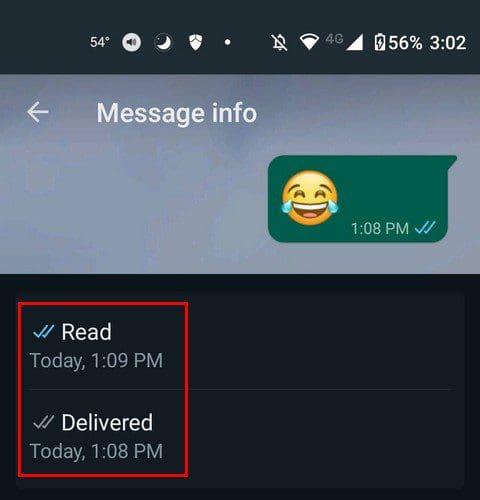
Lukukuittausten poistaminen käytöstä piilottaa myös nimesi näkyvistä tilan nähtyluettelossa. Toisella henkilöllä ei ole tapaa tietää, ellet kerro hänelle. Hyvä uutinen on, että sinisten valintamerkkien poistaminen käytöstä ei vaikuta siihen, miten saat viestisi ryhmiin. Muista myös, että kun sammutat ne, kukaan ei voi nähdä tilaasi. Voit siis sanoa hyvästit lähettämiselle, jos poistat tämän ominaisuuden käytöstä. Aikaleimasääntö koskee ääniviestejä. Vaikka laittaisit jotain tilaan ennen kuin poistat sen käytöstä, sääntö on edelleen voimassa.
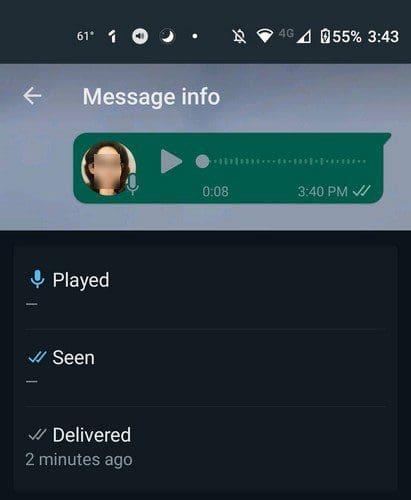
Kuinka lukea salaa WhatsApp-viestejä widgetien avulla
Kun lisäät WhatsApp-widgetin aloitusnäyttöön, voit lukea viestejä helposti avaamatta sovellusta. Sinulla ei ole paljon valinnanvaraa ääniviestien suhteen, koska sinun on kuultava ne, mutta se on myös mahdollista kiertää. Voit lähettää itsellesi viestiä WhatsAppissa . Lähetä ääniviesti itsellesi ja kuuntele se siellä, älä toisen henkilön avoimessa chatissa.
Lisää widget painamalla pitkään tarpeeksi tilaa, johon widget menee. Jos widget osoittautuu liian pieneksi, voit aina säätää sitä myöhemmin. Napauta widget-vaihtoehtoa ja pyyhkäise alas WhatsApp-osioon. Napauta lisättävää widgetiä ja vedä se pois mihin tahansa suuntaan, koska näet kyseisen tilan aloitusnäytölläsi, ja sieltä päästät irti.
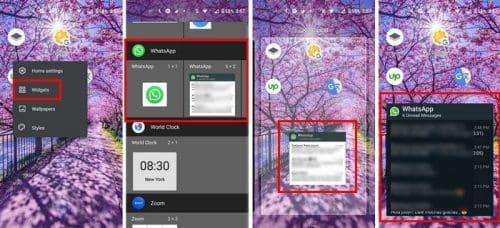
Heti kun vapautat sen, huomaat, että widgetin ympärillä on pisteitä. Vedä näitä pisteitä, jotta voit säätää widgetin kokoa. Jos muutat mielesi myöhemmin ja haluat muuttaa kokoa uudelleen, paina näppäimistöä pitkään, niin kyseiset pisteet tulevat näkyviin.
Lue lisää
Haluatko tietää, mitä muita hienoja asioita voit tehdä WhatsAppissa? Katso, kuinka voit muuttaa itsestäsi avatarin tai kuinka voit jakaa nykyisen sijaintisi niitä aikoja varten, jolloin et tiedä missä olet.
Yksi asia, josta monet käyttäjät valittavat, on tallennustila. Katso, kuinka voit hallita WhatsApp-tallennustilaasi , jotta nämä WhatsApp-ryhmät eivät tuhoa puhelintasi. Jos et ole aivan varma, mikä näiden yhteisöjen tilanne on , sinun tulee lukea artikkeli pysyäksesi ajan tasalla.
Johtopäätös
Kun voit lukea WhatsApp-viestejä salaa, asiat ovat paljon helpommin saatavilla. Sinun ei tarvitse huolehtia siitä, että toinen henkilö suuttuu, koska hän näki siniset valintamerkit, mutta sinä et vastannut. Voit myös nähdä, tarvitseeko se välitöntä huomiotasi vai voiko se odottaa.
Näit, että voit nähdä nämä viestit ilmoituspalkin avulla. Vaikka sinulla olisi useita viestejä, voit eristää yhden viestin ja vastata, jos haluat. Voit myös käyttää sovellusta nähdäksesi viestit ja median. Viimeisenä mutta ei vähäisimpänä, widgetit auttavat sinua myös näkemään viestisi ninjatilassa. Mikä menetelmä on mielestäsi tulevaisuuden suosikkisi? Jaa ajatuksesi alla olevissa kommenteissa, ja älä unohda jakaa artikkelia muiden kanssa sosiaalisessa mediassa.